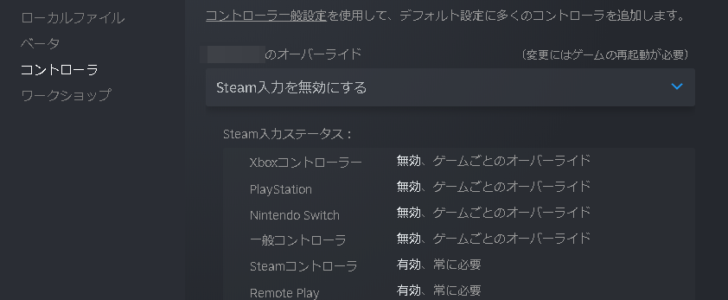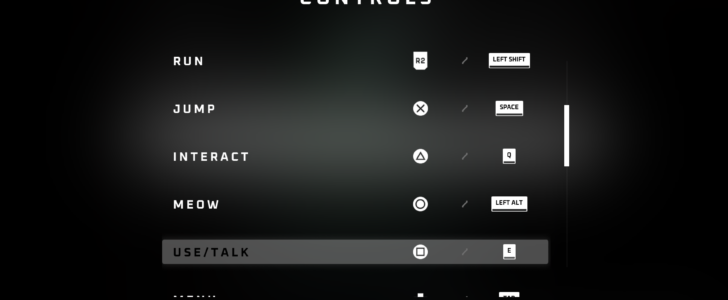Strayのボタン表記をPS4コントローラーに対応させる方法
PC版StrayはPS4コントローラー(DualShock4)をフルサポートしていますが、PC環境によってはなぜかXboxボタンが表記されプレイに支障をきたすことがあります。
サードパーティー製のコントローラーを使用するとXboxとして認識されやすいそうですが、公式コントローラーでもうまく機能してくれない報告も見かけます。
今のところ解決策は2通りあるので安全性の高い順に紹介していきます。どうやっても機能してくれない場合はMODでお手軽に解決可能です。
| 1 | セーブデータのバックアップ MODを導入する前に必ずセーブデータをバックアップしてください。何らかの不具合が生じたとしても自分で解決しなければなりません。 |
|---|---|
| 2 | Nexus Modsのアカウント登録 多くの改造ファイルはNexus Modsから公開されています。このサイトはダウンロードするためにアカウントが必要なので登録方法と使い方を紹介します。 |
| 3 | ゲームのインストール場所はどこ? MODによってはゲームディレクトリに直接配置する場合も多くあります。もしインストール場所をド忘れしてしまったときは参考にしてください。 |
Steamのコントローラー設定
公式コントローラーでもXboxボタンが表記されてしまうときの解決策です。Steamランチャーを立ち上げたらStrayを右クリックしてプロパティを選択してください。
プロパティ画面が表示されたらコントローラータブへ移動して、画面中央辺りにあるStrayのオーバーライド設定を確認し以下の変更を行います。
『Steam入力を有効にする』もしくは『デフォルト設定を使用する』になっている場合はSteam入力を無効にするに変更するとエミュレート機能を解除できます。
それでもうまく機能しないときやサードパーティー製を使っている場合は下記のMOD導入を試してみてください。
MODインストール方法
| MODファイル | |
|---|---|
| インストール場所 | “/Steam/steamapps/common/Stray/" |
(1) Nexusの無料アカウントを作成後、![]() Dualshock 4 buttonsにアクセスしてDualshock Modをダウンロードしてください。
Dualshock 4 buttonsにアクセスしてDualshock Modをダウンロードしてください。
(2) 解凍したらHk_project-WindowsNoEditor_ds4.pakをゲームディレクトリのHk_project/Content/Paksにそのまま配置するだけでインストール完了です。
※ Strayのゲームディレクトリが分からない時は![]() Steamのインストール場所はどこ?をご参考にしてください。
Steamのインストール場所はどこ?をご参考にしてください。
■DualShock4 MODインストール
“/Stray/Hk_project/Content/Paks/[ここに配置]“
.pakファイルは設置するだけで自動的に読み込んでくれます。ゲームを立ち上げてコントローラーのボタン表記がXboxになっていないことを確認してみましょう。
コメントをピックアップ
| 海外の反応 | |
|---|---|
| ありがとう、まさに私が待ち望んでいたものです! | |
| ようやくゲームをプレイすることができるのですね。ありがとうございます。 | |
| DualShock5ではダメなようです。 | |
| 【MOD製作者】 ↑説明文を修正しました。 |
|
| 私の環境ではMODを使わなくてもDualShock4が動作しているようです。 | |
| お節介で申し訳ないのですが、ゲームのプロパティからSteam入力を無効にすることでPSボタンに切り換えられますよ。 | |
| ↑DualShock V1は機能しません。 | |
| ↑私はどちらでもありませんが、このMODを使って機能するようになりました。 | |
| StrayはDualShockをサポートしているのでSteamオプションからPlayStationサポートを無効化するだけです。
ただしサードパーティのDualShockはWindowsによってXboxコントローラーと認識されるためこのようなMODは大きな意味があります。 |
|
| ↑コントローラーサポートを"無効化"にしたら機能してくれるとは一体どういうこと?文面だけ見るとおかしなことに聞こえます。 | |
| ↑Steamのコントローラーサポートとは『使用しているコントローラーをXbox型にエミュレート』してWindowsと互換性を持たせるためのものです。
しかし近年はDualShockと互換性のあるゲームがリリースされるようになり、Steamコントローラーサポートを無効化する必要がでてきました。有効にしたままではXboxプロンプトが表示されて困ってしまうからです。 |
|